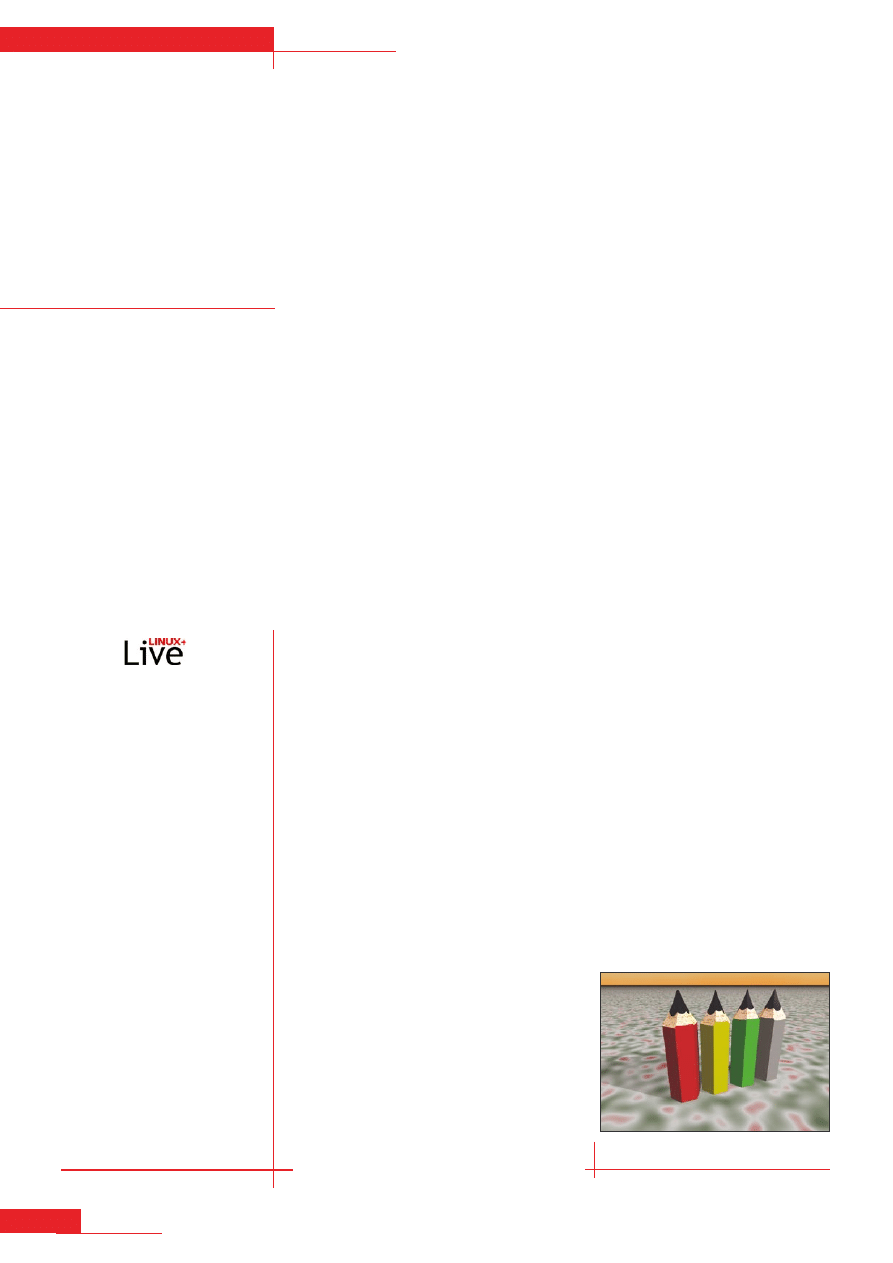
grafika 3d
34
lipiec 2004
Wspaniały świat
POV-Raya
Krzysztof Garus
T
en artykuł pokazuje, czym jest
POV-Ray – jeden z bardziej
znanych programów do two-
rzenia grafiki trójwymiaro-
wej metodą śledzenia promieni (ang. ray
tracing). Jest to ciekawa propozycja dla
tych, którzy mają dużo czasu, lubią pracę
twórczą i mają odrobinę wyobraźni.
Praca z POV-Rayem przypomi-
na programowanie: opisujemy w spe-
cjalnym języku świat, który ma
zostać pokazany, a następnie odpa-
lamy program, który czyta zapisany
w pliku opis, wykonuje ray tracing
i “wypluwa” grafikę. Na samo hasło
"specjalny język" wiele osób krzywi się.
Nic dziwnego – wiele rzeczy można
zrobić szybciej i lepiej w takich pro-
gramach, jak Blender, gdzie widać na
bieżąco to, co się tworzy. Bawiąc się
programem POV-Ray (pomijam stosowa-
nie Kpovmodeller, o którym później),
używa się wyobraźni i papieru w kratkę.
Podstawy
Cały świat, który widzimy (zwany sceną),
składa się z takich elementów, jak obiekty,
światła, kamera (określa, jak i skąd na coś
patrzymy) oraz efekty atmosferyczne.
Zajmijmy się obiektami. W wielu
innych programach są one zbudowane po
prostu z wielu trójkącików. POV-Ray jest
bardziej wyrafinowany – może korzystać
z prawdziwych brył geometrycznych.
Obiekt posiada przede wszystkim
kształt. Aby go stworzyć, mamy do dyspo-
zycji podstawowe bryły (ang. primitives),
takie jak kula, torus, płaszczyzna itd.
oraz zestaw operacji CSG, które można
na nich wykonywać. Te operacje to:
łączenie (union), scalenie (merge), część
wspólna (intersection) oraz odejmowanie
(difference).
Przykładowo, nasz ołówek (Listing 1
i Rysunek 1) to cylinder, od którego odjęto
duże sfery (każda sfera na jedno "stru-
gnięcie"). Jeśli chcemy mieć ołówek "kan-
ciaty", odejmujemy od niego kilka płasz-
czyzn. To jest najczęstsze wykorzysta-
nie prymitywów nieograniczonych typu
plane (płaszczyzna) czy poly (powierzch-
nia określona wielomianem n-tego stop-
nia). Co ciekawe, te obiekty mają swoje
"wnętrze", np:
plane {y, 0}
jest płasz-
czyzną skierowaną "do góry" i wszystko
poniżej jest w jej wnętrzu – warto o tym
pamiętać, gdy robimy część wspólną.
Wygląd
Sam kształt obiektu to za mało. Będzie on
zrobiony z jakiegoś materiału (material),
który określa "skórkę" (texture), a jeśli jest
ona chociaż miejscami przeźroczysta, to
warto określić wnętrze (interior).
Tekstur może być kilka np.:
texture{T_metal}
texture{T_lakier}
texture{T_kurz}
Ma to sens, o ile pigmenty tych tek-
stur mają przeźroczystości. W powyż-
szym przykładzie tekstura T_kurz jest
niemal całkowicie przeźroczysta czy
O autorze
Autor pracuje jako administrator
na Uniwersytecie Łódzkim. Linuk-
sem zajmuje się od 5 lat, a pro-
gramem POV-Ray jeszcze dłużej.
Kontakt z autorem:
autorzy@linux.com.pl.
Na płycie CD/DVD
Na płycie CD/DVD znajdują się
pakiety źródłowe i binarne POV-
Raya, jak również przykład oma-
wiany w artykule. Aby wygene-
rować ołówki, należy skopiować
katalog Linux+/Grafika/povray/
olowek na dysk twardy i wykonać
w nim
make.
Bezpośrednio uży-
wając POV-Raya:
povray +io-
lowek.pov +FN +oolowek.png
+D +w320 +h240 +Q8 +a0.2
+am2 +j0.3 +r3
, gdzie
+i
- plik
z opisem sceny,
+o
- plik wyj-
ściowy,
+FN
- format: PNG,
+D
– pokazuje rendering,
+w +h
- rozmiar rysunku,
+a +am +j +r
- opcje polepszające jakość.
CD/DVD
Po uruchomieniu dystrybu-
cji Linux+ Live CD/DVD można
korzystać z POV-Raya.
Rysunek 1.
Przykładowa scenka – ołówki
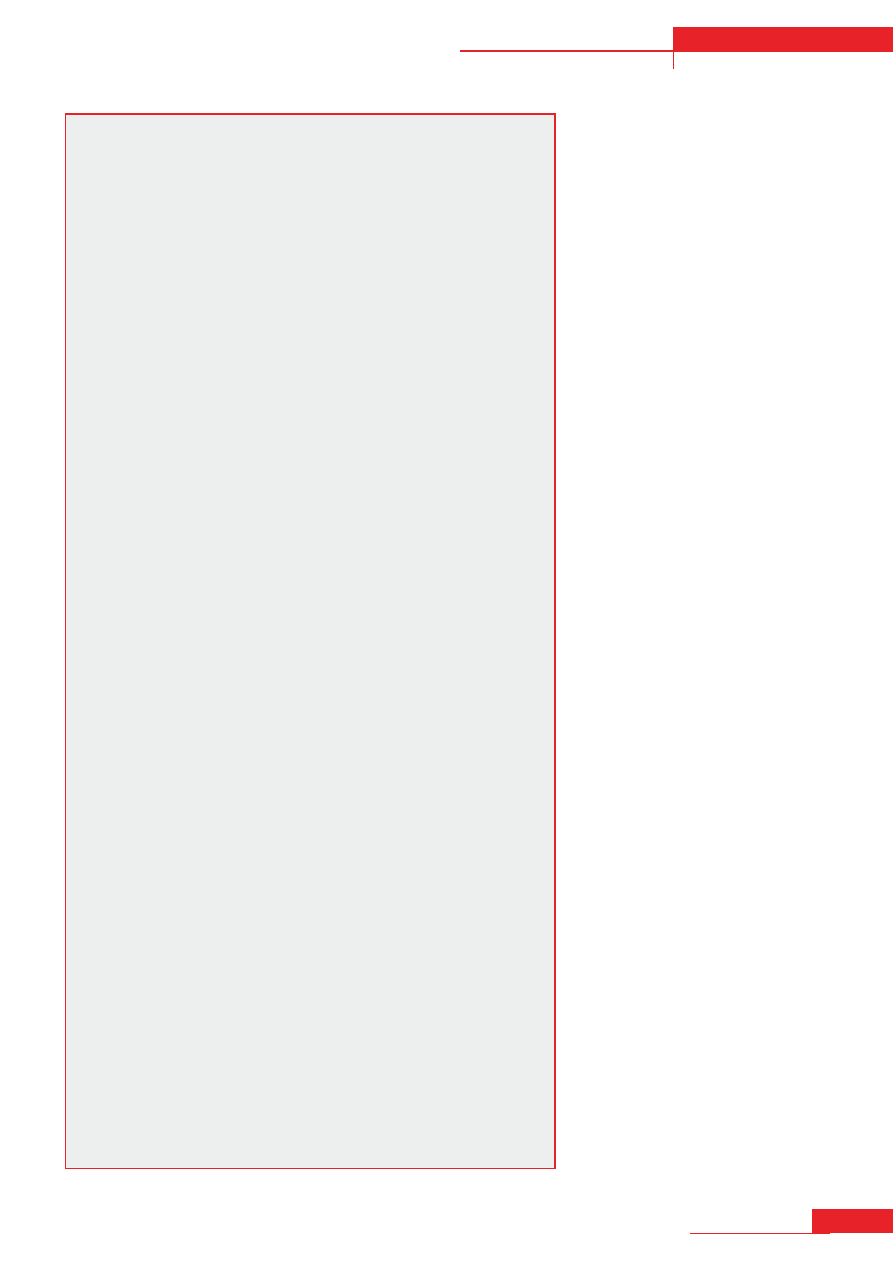
35
grafika 3d
pov-ray
www.lpmagazine.org
półprzeźroczysta, a gdzieniegdzie jest
widoczna jakaś kropka. Pod spodem
będzie T_lakier – niemal jednolity, ale
miejscami z przeźroczystymi zadra-
paniami. Spod niego wyłania się goły
metal.
Sama tekstura ma kilka elemen-
tów: pigment (kolor+przeźroczystość),
finish (sposób odbijania światła, lśnienie,
połysk, odbijanie) oraz normal (symula-
cja nierówności).
Tekstury nie muszą być jednolite.
Mogą się (tak jak pigment/normal/finish)
zmieniać w przestrzeni z jednej na drugą.
Do tego może posłużyć wzór (pattern).
Prostym wzorem jest szachownica (chec-
ker). Dzieli ona przestrzeń na sześciany,
które mają naprzemiennie raz jedną, raz
drugą teksturę (pigment/normal/finish),
np.:
texture { checker texture{T_Wood_3A},
S
texture{Stone12} }
Dużo ciekawsze są wzory, które każ-
demu punktowi w przestrzeni przypo-
rządkowują liczbę od 0 do 1. W przy-
kładowej scenie z ołówkami użyłem
wzoru cylindrical, który punktom na
osi Y przypisuje wartość 1.0, a dalej,
w miarę oddalania się od tej osi, war-
tość maleje równomiernie aż do 0.0
w odległości 1 od tej osi. Jeszcze dalej,
pozostaje 0. Wykorzystałem to do usta-
lenia koloru rysika:
pigment {
cylindrical
color_map {
[0 Clear]
[.5 Clear]
[.5 Black]
[1 Black]
}
}
Clear to brak barwy – przeźroczystość.
Zauważmy, że od przeźroczystego do
czarnego mamy zerowy przedział, więc
granica między nimi jest ostra. Dzięki
wykorzystaniu tego wzoru ołówek jest
w środku czarny, a dalej przeźroczysty
– prześwituje spod niego poprzednia tek-
stura: drewno.
Domyślnie materiał to czarny pla-
stik z pustym wnętrzem. Na początek nie
musimy wszystkiego określać – wystar-
czy sam pigment. Nie trzeba też pisać
wszystkich szczebli całej struktury:
Listing 1.
Przykładowa scenka z ołówkami
#
include
"colors.inc"
#
include
"textures.inc"
camera
{
location
<-
4, 6.2,
-
9
>
look_at y
*
2
}
light_source
{
y
*
400,
White
}
light_source
{
<-
1, 4,
-
2
>*
100,
White
}
light_source
{
<
3, 2,
-
3
>*
100,
White
}
sky_sphere
{
pigment
{
gradient y
color_map
{
[
0 .4
color Black color Brown
]
[.
4
color Brown
]
[.
45
color Orange
]
[.
58 1
color LightBlue color Blue
]
}
translate
-
y/
2
scale
<
1,2,1
>
turbulence
0.03
}
}
plane
{
y,
0
pigment
{
bumps
color_map
{
[
0
Brown
]
[.
4
Gray
]
[
1
DarkGreen
]
}
}
finish
{
diffuse
0.4
}
}
#declare T_rysik = texture {
pigment
{
cylindrical
color_map
{
[
0
Clear
]
[.
5
Clear
]
[.
5
Black
]
[
1
Black
]
}
}
finish
{
reflection
0.1
phong
0.2
}
}
;
#macro T_lakier(kolor)
pigment
{
kolor
}
finish
{
/*specular 0.2*/
reflection
0.03
}
#end
#macro olowek(kolor, s)
#local wys=6;
difference
{
cylinder
{
0,
// punkt 0,0,0 - "dół" ołówka
y
*
wys
// <0,6,0> - "góra ołówka
1
// średnica
//(przed obskrobaniem)
}
// strugamy czubek
#local c=0;
#while (c<1)
sphere
{
y
*
wys,
wys
rotate x
*
75
translate y
*(
wys
+
0.2
*
rand
(
s
))
rotate y
*(
c
*
360
S
+ (
rand
(
s
)-
0.5
) *
20
)
}
#declare c = c+1/6;
#
end
texture
{
White_Wood scale .
3
translate y
*
rand
(
s
)
}
texture
{
T_rysik
}
}
#end
#macro olowek_kanciaty(kolor, s)
difference
{
olowek
(
kolor, s
)
// obcinamy boczki
#declare c=0;
#while (c<1)
plane
{
z,
-
0.8
texture
S
{
T_lakier
(
kolor
)
}
S
rotate c
*
y
*
360
}
#declare c = c+1/6;
#end
}
#end
object
{
olowek_kanciaty
(
Red,
S
seed
(
1
))
translate x
*-
2
}
object
{
olowek_kanciaty
(
Yellow,
S
seed
(
2
))
translate x
*
0
}
object
{
olowek_kanciaty
(
Green,
S
seed
(
3
))
translate x
*
2
}
object
{
olowek_kanciaty
(
Gray,
S
seed
(
4
))
translate x
*
4
}
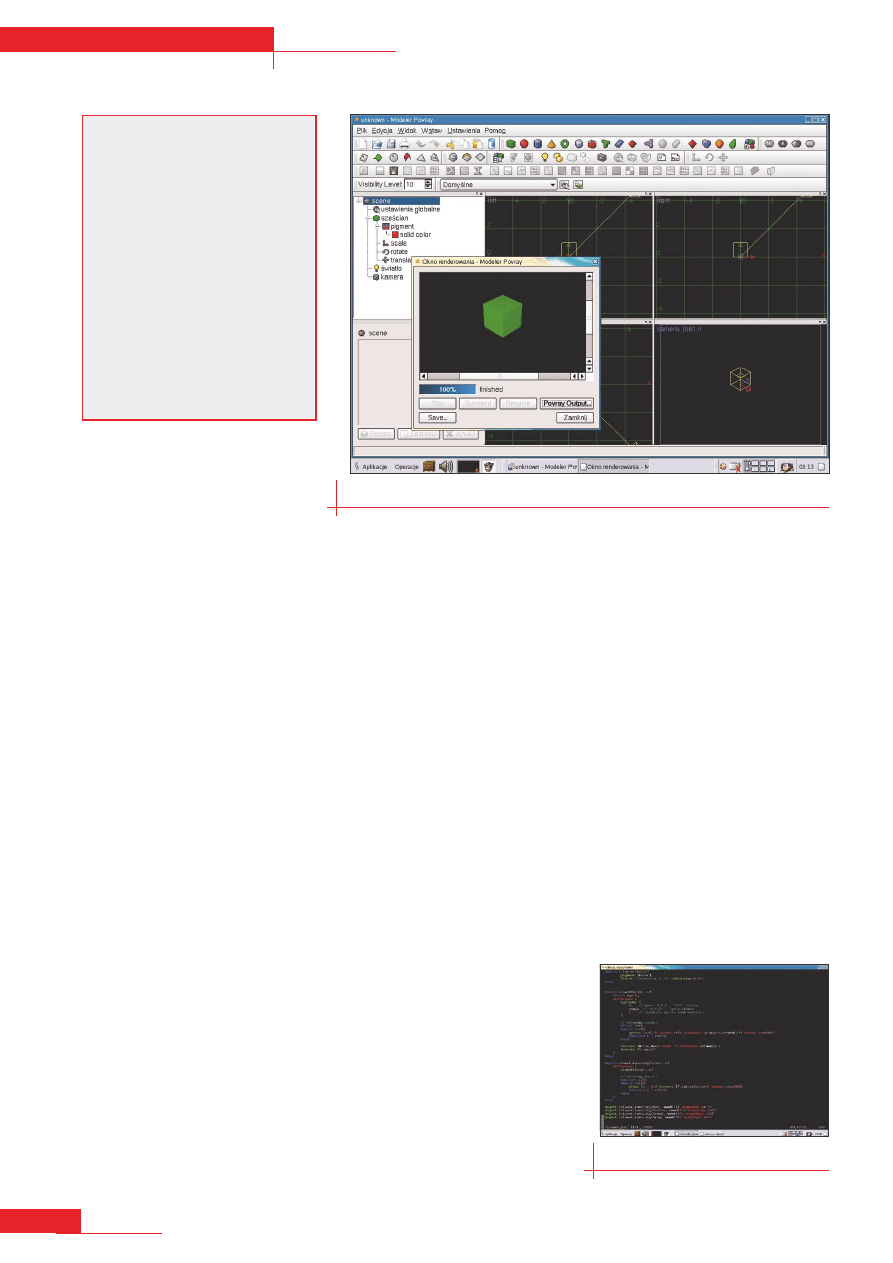
36
grafika 3d
lipiec 2004
sphere {
0,1
material {texture {pigment{ color
S
Yellow}}}
}
bo można to uprościć do:
sphere {
0,1
pigment{ Yellow }
}
Inne elementy
Musimy określić kamerę (camera), czyli
podać informację, z którego miejsca
i w które miejsce (lub w jakim kierun-
ku) patrzymy. Podajemy tu też pro-
porcje ekranu. Co ciekawe, rozmiar
wynikowego pliku graficznego, który
przy kwadratowych pikselach defi-
niuje nam te proporcje, wskazujemy
w wywołaniu programu opcjami
+w
i
+h
.
Aby było cokolwiek widać, potrzeb-
ne jest oświetlenie –
light_source
(nie
licząc samoświecenia obiektów, określa-
nego w
finish
).
Dyrektywy
Wszystko, co zaczyna się od
#
w kodzie
źródłowym, jest dyrektywą – odpo-
wiednik
dyrektywy
preprocesora
w języku C. Za pomocą dyrekty-
wy
declare
możemy zadeklarować
sobie zmienną rzeczywistą, wektor,
obiekt czy teksturę, a potem się
nim wygodnie posługiwać, np. dekla-
rujemy pod nazwą Pionek figurę sza-
chową, a potem używamy jej wielo-
krotnie:
object{ Pionek translate jakieś_miejsce }
object{ Pionek translate
S
jakieś_inne_miejsce }
Powyższy sposób jest dobry do obiek-
tów identycznych, ale nie nadaje się, jeśli
zadeklarowany obiekt może różnić się
jakimś szczegółem, np. kolorem emalii
w kredce. Wtedy przydaje się makro
– może ono mieć parametry, które przy
wywołaniu zostaną wstawione w miej-
sce swoich nazw. Trzeba na to uważać,
np. mamy makro do obliczania długości
przeciwprostokątnej:
#macro przeciwp(a,b) sqrt(a*a + b*b) #end
które przy wywołaniu
przeciwp(1,3+4)
rozwinie się do
sqrt(1*1 + 3+4*3+4)
.
Prawidłowo zdefiniowane makro ma
postać:
#macro przeciwp(a,b) sqrt((a)*(a) +
S
(b)*(b)) #end
To makro rozwija się w wyrażenie
– możemy go używać jak funkcji. Inne
makra mogą rozwijać się w obiekty czy
tekstury, tak jak w przykładzie.
Przy okazji, cenna rada dotycząca
deklarowania obiektów: powinien on się
znajdować w środku układu współrzęd-
nych, a dopiero potem w trakcie korzy-
stania z obiektu możemy go sobie prze-
sunąć. Przykładowo, mamy lampę wiszą-
cą u sufitu. Nie deklarujmy jej od razu jako
wiszącej wysoko – niech jej zaczep będzie
w punkcie <0,0,0>. Dopiero potem można
ją sobie wygodnie "powiesić":
object {lampa translate y*wys_pokoju}
Co więcej, jeśli chcemy ją rozbujać
(a obroty są zawsze wokół początku
układu współrzędnych), to wystarczy:
object {lampa rotate z*bujniecie
S
translate y*wys_pokoju}
Dyrektywa
#include
powoduje włączenie
w to miejsce innego pliku źródłowego
– dzięki temu możemy sobie dzielić duży
plik na mniejsze lub tworzyć pliki wyko-
rzystywane wielokrotnie (biblioteki).
Warto się zainteresować standardowy-
mi plikami bibliotecznymi – można tam
znaleźć dużo gotowych rzeczy do wyko-
rzystania. Te pliki są dokładnie opisane
w dokumentacji.
Listing 2.
Skrypt tworzący plik Makefile
dla renderingu równoległego
#!/bin/bash
num=$1
srcfiles='test.pov'
povopts="+itest.pov +oframe.png
S
+w400 +h300 +kfi1 +kff$num"
anim=
"anim: "
echo all: anim
echo "
POV=povray $povopts"
for n in $(seq -w 1
$num);
do
anim="$anim frame$n.png
"
echo -e "frame
$n.png:
S
$srcfiles\n\t\$(POV) +sf$n +ef$n\n"
done
echo
$anim
Rysunek 3.
Plik POV-Raya w edytorze VIM
Rysunek 2.
POV-Ray Modeler
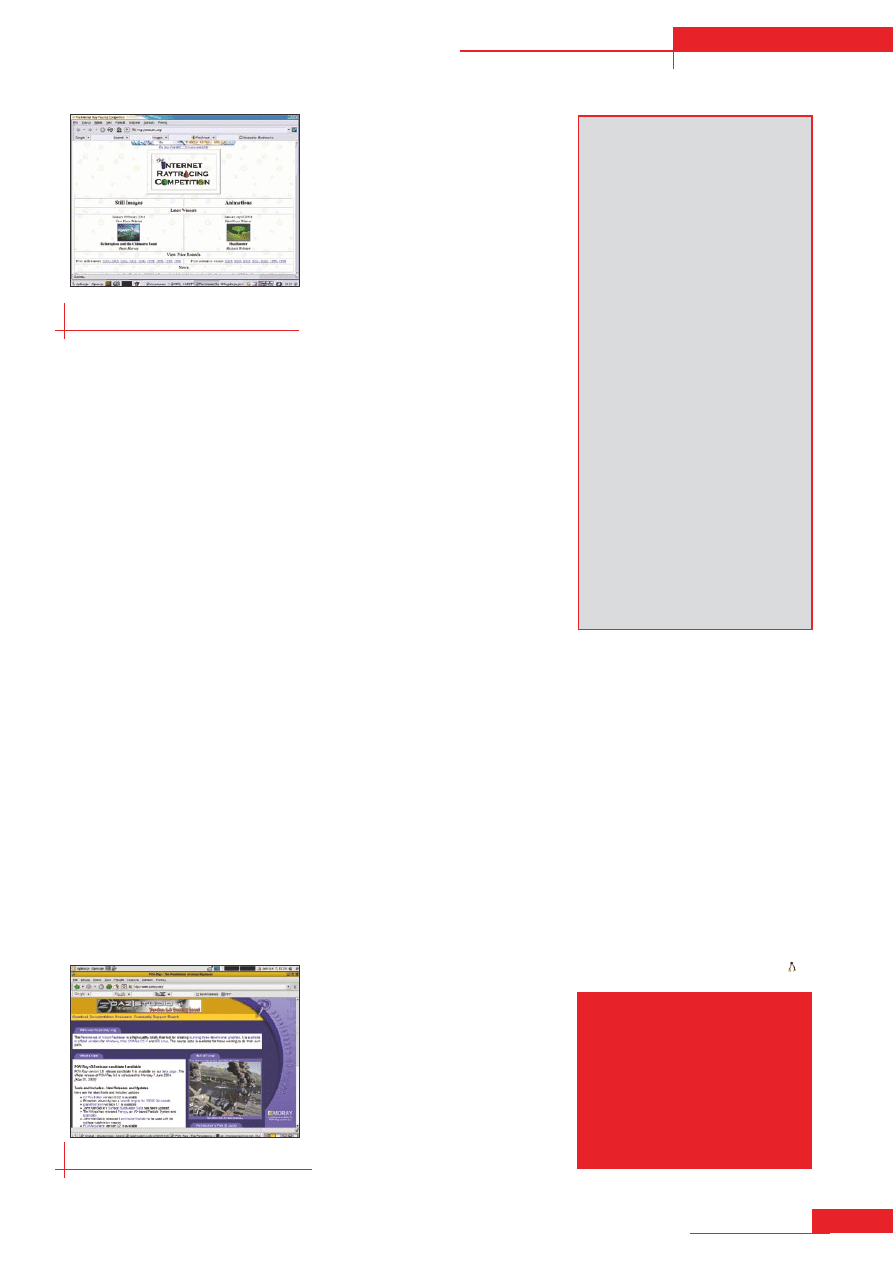
37
grafika 3d
pov-ray
www.lpmagazine.org
Animacje
Program nie tworzy plików Avi/Mpeg,
natomiast generuje sekwencje obra-
zów. Ruch na tych obrazach tworzy się
w bardzo prosty sposób: mamy do dys-
pozycji zmienną
clock
, która dla każdej
klatki ma inną wartość: zaczyna (domyśl-
nie) od zera, a kończy na jedynce. Ma
znaczenie, czy robimy animację zwykłą
czy cykliczną (parametr
+KC
). Dla 5 klatek
animacji zwykłej zmienna clock przyjmie
kolejno wartości: 0 0.25 0.5 0.75 1, a przy
cyklicznej: 0 0.2 0.4 0.6 0.8.
Zmienną clock można wykorzystać w
dowolny sposób – jesteśmy tylko ograni-
czeni pomysłowością i znajomością mate-
matyki. Prosty obrót obiektu robimy tak:
rotate y*clock
a przesunięcie z punktu A do punktu B
tak:
translate A+(B-A)*clock
Zdecydowanie odradzam posługiwanie
się “gołą” zmienną clock – wygodniej
jest tworzyć makra z parametrem "faza",
który zawsze będzie miał zmieniać się od
0 do 1, np.:
// 0 - odchylenie w jedną
// 0.5 - odchylenie w drugą
// 1 - to co 1
#macro hustawka(faza)
...
#end
Jeśli nagle postanowimy, że nasza huś-
tawka będzie wahać się nie raz, a 3 razy,
to wystarczy zmienić
hustawka(clock)
na
hustawka(3*clock)
.
Losowość
Powtarzalność i regularność nie wyglą-
da zbyt naturalnie (jak słoje drewna
w naszych ołówkach), więc warto wpro-
wadzić odrobinę chaosu, np. samą tek-
sturę można przesunąć wzdłuż ołówka
o pewną wartość – wtedy wygląd będzie
odmienny.
Dodatkowo, na Rysunku 1 widać, że
kredki nie są zaostrzone równo, a każde
"machnięcie nożem" jest w jakiś sposób
losowe.
Do losowania służą dwie funkcje, sto-
sowane w taki sposób:
#declare s = seed(1234);
#declare v1 = rand(s);
#declare v2 = rand(s);
#declare v3 = rand(s);
#declare v4 = rand(s);
Funkcji seed() przekazujemy zarodek
losowania. Z tego samego zarodka kolej-
ne wylosowane wartości od v1 do v4
(z przedziału 0.0 - 1.0) będą te same.
Ta cecha jest przydatna w animacjach,
np. dziury w serze niech będą porozpra-
szane, ale ich układ nie może się zmieniać
z klatki na klatkę.
Obliczenia równoległe
Pracę polegającą na wyrenderowaniu
obrazka czy całej animacji łatwo jest
podzielić na kawałki i liczyć równole-
gle. Każdą klatkę można wyrenderować
niezależnie – nawet jedną scenę można
podzielić na kawałki, wyrenderować i na
końcu je posklejać.
Program jest uruchamiany z linii
poleceń (wszelkie ustawienia wpisujemy
w parametry), więc dosyć łatwo można
to “uskryptowić”. Na komputerze wielo-
procesorowym lub na klastrze można by
odpalić wiele programów na raz, każdy
liczący jedną klatkę. Gdy jeden z nich
skończy pracę, to odpalamy następny,
który liczy kolejną klatkę. Można sko-
rzystać z programu make i jego opcji
-j
mówiącej, ile zadań może uruchomić
jednocześnie. Potrzebny mu plik Make-
file można wygenerować przy pomocy
skryptu mkmake.sh (Listing 2), podając
liczbę klatek animacji:
./mkmake.sh 40 >Makefile
Wtedy, mając do dyspozycji 4 proceso-
ry (np. 2 x Xeon), spokojnie odpalamy 6
zadań na raz:
$ make -j6
.
Słowo na koniec
Zamieściłem tutaj krótki przegląd tego,
co oferuje POV-Ray. Polecam jego doku-
mentację, która jest ładnie usystematyzo-
wana i nie trzeba od razu wszystkiego
czytać – można potem w razie potrzeby
łatwo znaleźć interesujący fragment.
Ciekawostki
Dla tych, którzy nie lubią plików teksto-
wych, powstał program POV-Ray Mode-
ler (Rysunek 2). Program pokazuje to, co
się stworzyło – mamy okienko z całym
"drzewem sceny": obiekty zrobione
z podobiektów, z nałożonymi teksturami,
które składają się z prostszych elemen-
tów itd. Osobiście nie korzystam z tego
typu narzędzi, ponieważ efekty osiąga
się na ogół wolniej (tak, tak, przy odro-
binie wprawy sceny w POV-Rayu pisze
się całkiem sprawnie), nie ma skompli-
kowanej elastycznej parametryzacji oraz
animacji.
Istnieje projekt o nazwie Internet
Movie Project – grupa osób postanowi-
ła stworzyć pełnometrażowy film ani-
mowany używając do tego programu
POV-Raya, a animacje renderować
w sposób rozproszony w Internecie (na
podobieństwo projektu Seti@Home).
Jeśli Czytelnik nabierze odrobiny
sprawności w posługiwaniu sie progra-
mem, a do tego ma trochę talentu i pomy-
słowości, może wziąć udział w konkursie
dla amatorów na stronie www.irtc.org. Są
dwie konkurencje: na najlepszą grafikę
oraz animację. Prace wykonane w POV-
Rayu pokazują się tam dosyć często.
W Internecie:
• Oficjalna strona programu POV-Ray:
http://www.povray.org/
• Grupy dyskusyjne na temat POV-
Raya (w tym international, na której
można pisać po polsku):
http://news.povray.org/groups/
• Konkurs grafiki 3D dla amatorów:
http://www.irtc.org/
Rysunek 4.
Strona projektu Internet Movie
Project
Rysunek 5.
Strona główna programu
Wyszukiwarka
Podobne podstrony:
2004 07 K 3D [Grafika]
2004 07 Odważni, męscy, wspaniali 2 Howard Linda Saga rodu MacKenziech 5 Sunny, dziewczyna słonecz
2004 07 Szkoła konstruktorów klasa II
Nasz nowy wspaniały świat, RODZINA
nemko twido hf 042204 2004 07 23
Nowy wspaniały świat
Nowy wspanialy swiat, Filologia polska, HLP po 1918
Ustawa z dnia 2004.07.02
2004 07 Szkoła konstruktorów klasa II
ALDOUS HUXLEY Nowy wspaniały świat
ei 2004 07 08 s016
ei 2004 07 08 s039
ei 2004 07 08 s040
więcej podobnych podstron